10 روش برتر برای رفع مشکل کار نکردن YouTube TV روی Amazon Fire TV Stick
در این مقاله تخصصی از مجله 98zoom به بررسی موضوع 10 روش برتر برای رفع مشکل کار نکردن یوتیوب TV روی Amazon Fire TV Stick میپردازیم ، پس با یک مقاله مفید و آموزشی دیگر از تیم نود و هشت زوم همراه ما باشید :
یوتیوب TV یکی از برنامه های ضروری برای کسانی است که تلویزیون کابلی ندارند. این برنامه بیش از 100 کانال تلویزیونی زنده، فضای ذخیره سازی DVR نامحدود، اتصال همزمان، در دسترس بودن بین پلتفرم ها و موارد دیگر را ارائه می دهد. یوتیوب TV در دسترس همه پلتفرم های تلویزیون هوشمند اصلی، از جمله Amazon Fire TV Stick است. با این حال، بسیاری از افراد شکایت کرده اند که یوتیوب TV روی Fire TV Stick کار نمی کند. در اینجا بهترین روش ها برای رفع مشکل یوتیوب TV روی Fire TV آورده شده است.
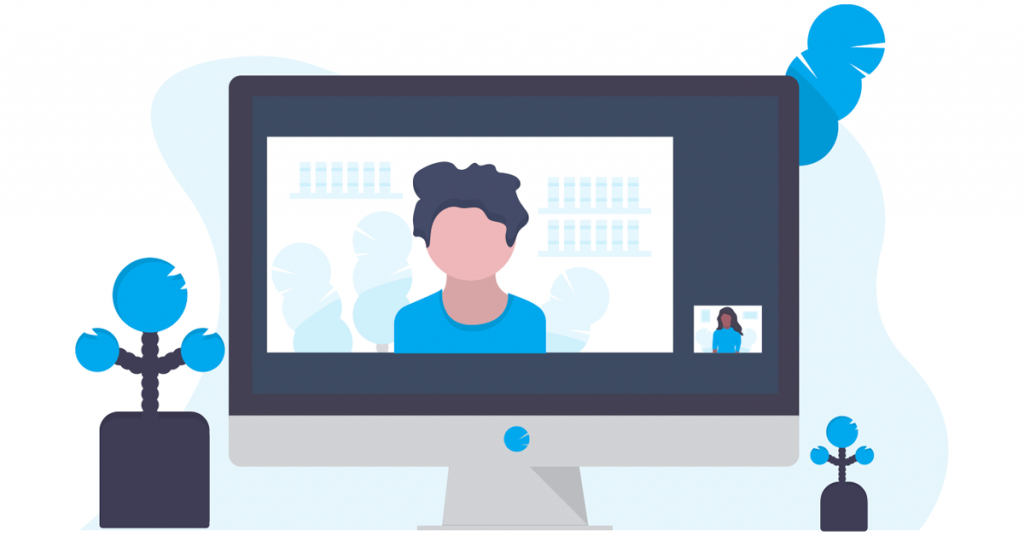
اگر یوتیوب TV روی دستگاه پخش جریانی شما کار نمی کند، ممکن است مسابقات ورزشی، مسابقات NBA و سایر رویدادهای مهم را از دست بدهید. قبل از اینکه به سرویس پخش دیگری مانند Hulu، Paramount+، Fubo یا Sling برای تماشای کانال های تلویزیون زنده تغییر دهید، از مراحل زیر برای تجربه بدون مشکل یوتیوب TV روی Fire TV Stick استفاده کنید.
1. اتصال شبکه را بررسی کنید
اگر Amazon Fire TV Stick شما مشکل اتصال به شبکه دارد، یوتیوب TV بارگیری نمیشود و ممکن است در هنگام راهاندازی متوقف شود. در اینجا نحوه تأیید اتصال فعال اینترنت روی Fire TV Stick آورده شده است:
مرحله 1: به Settings از صفحه اصلی Fire TV Stick بروید. Network را انتخاب کنید.
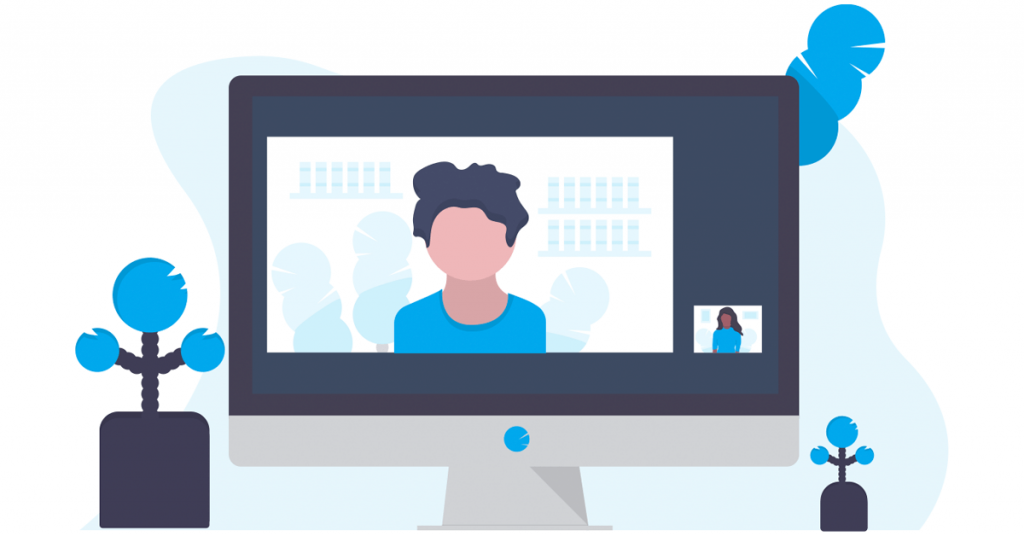
مرحله 2: دکمه پخش/مکث را روی کنترل از راه دور فشار دهید و وضعیت “اتصال به اینترنت” را از منوی زیر تأیید کنید.
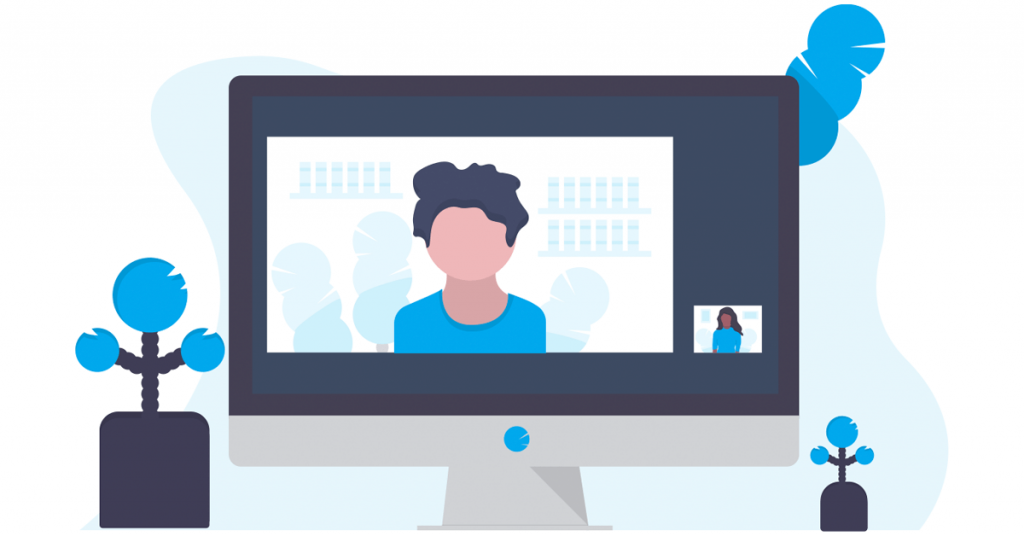
همچنین میتوانید تست سرعت را از همان منو اجرا کنید و از سرعت اینترنت دو رقمی (به مگابیت بر ثانیه) برای تجربه پخش جریانی بدون خطا در یوتیوب TV مطمئن شوید.
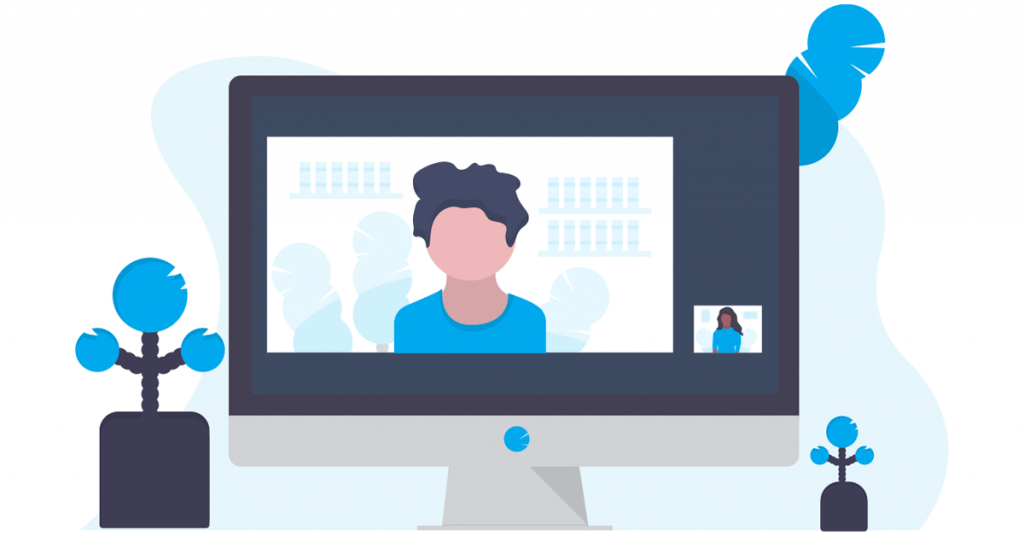
2. توقف اجباری یوتیوب TV
در حالی که ممکن است برنامه یوتیوب TV در پسزمینه همچنان اجرا شود، میتوانید به جای راهاندازی مجدد Fire TV Stick، فقط برنامه را راهاندازی مجدد کنید. میتوانید یوتیوب TV را به اجبار متوقف کنید و دوباره از آن استفاده کنید.
مرحله 1: به تنظیمات Fire TV Stick بروید. برنامه ها را باز کنید.
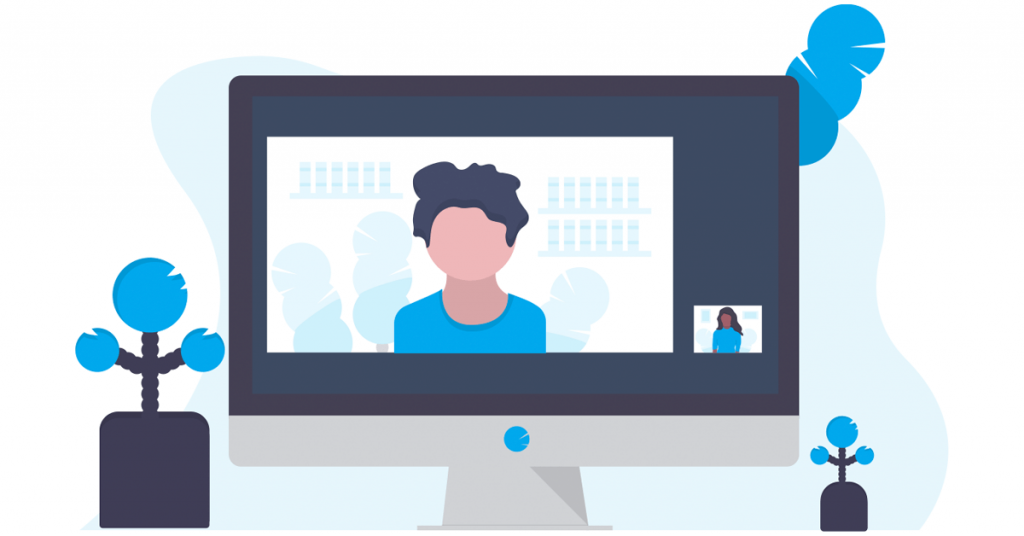
مرحله 2: برای مدیریت برنامه های نصب شده حرکت کنید.
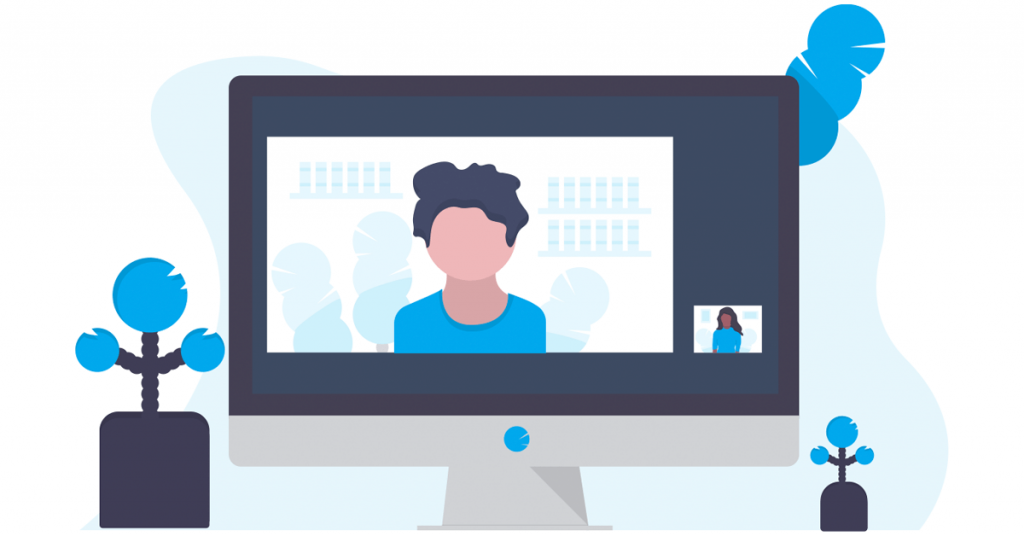
مرحله 3: به یوتیوب TV بروید.
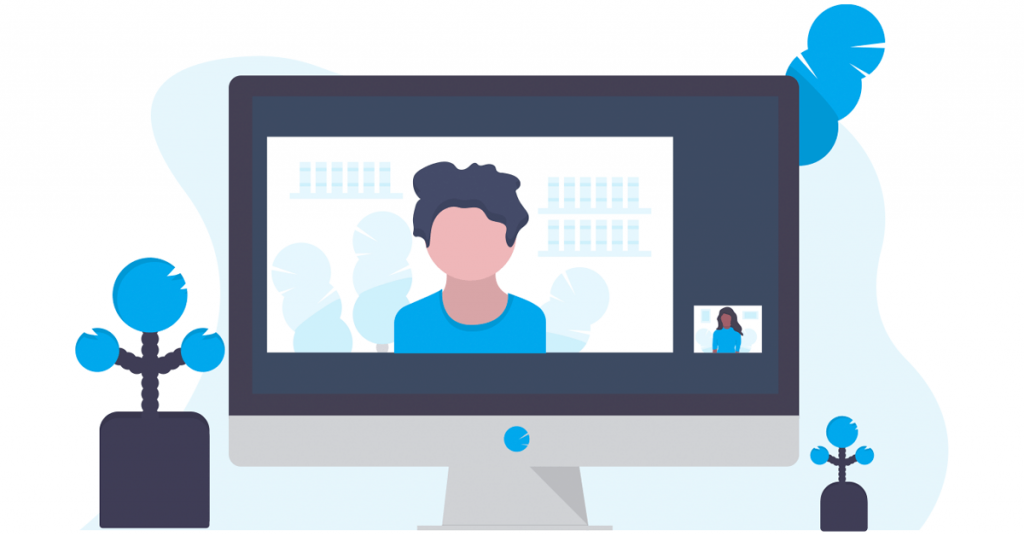
مرحله 4: توقف اجباری را از منوی زیر انتخاب کنید.
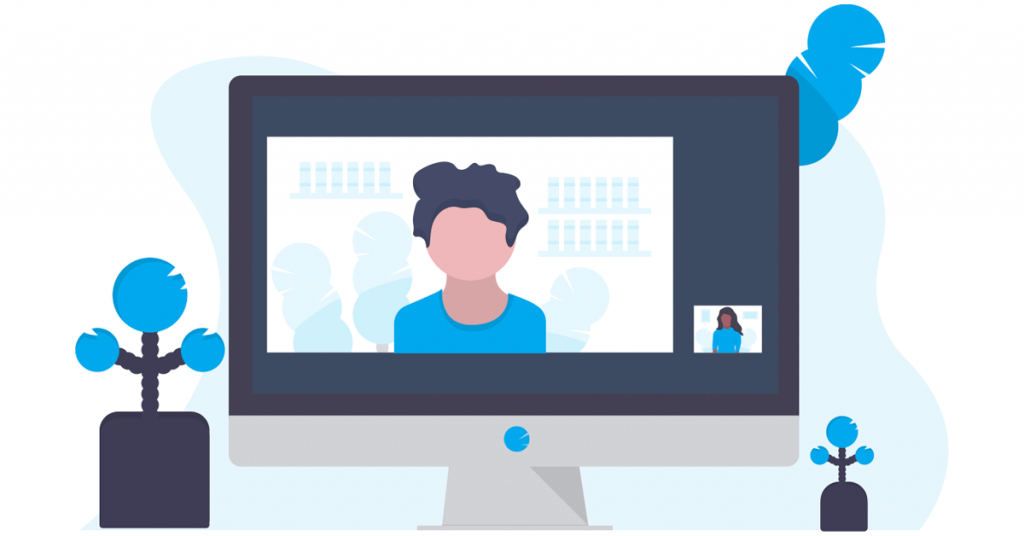
3. Amazon Fire TV Stick را مجددا راه اندازی کنید
راه اندازی مجدد Fire TV Stick یک راه موثر برای عیب یابی مشکلات رایج برنامه های نصب شده است.
مرحله 1: به تنظیمات Fire TV Stick رفته و My Fire TV را باز کنید.
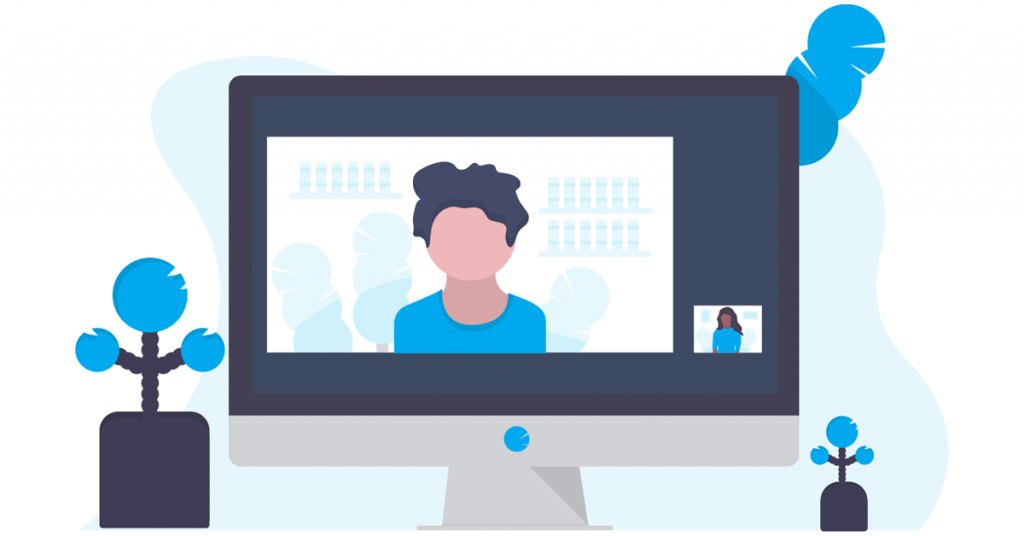
مرحله 2: راه اندازی مجدد را انتخاب کنید.
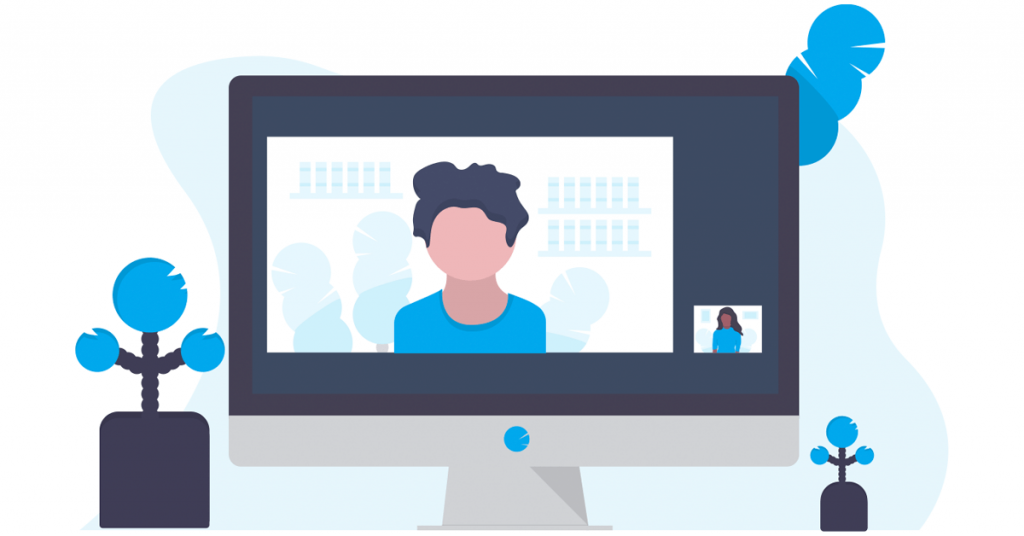
پس از راهاندازی مجدد دستگاه پخش جریانی، یوتیوب TV را راهاندازی کنید و هر کانالی را پخش کنید.
4. کش یوتیوب TV را پاک کنید
یوتیوب TV حافظه پنهان را در پسزمینه جمعآوری میکند تا تجربه کاربر را بهبود بخشد. باید کش یوتیوب TV را پاک کنید و دوباره سعی کنید به برنامه دسترسی داشته باشید.
مرحله 1: در تنظیمات Fire TV Stick به «مدیریت برنامههای نصبشده» بروید (مراحل بالا را بررسی کنید).
مرحله 2: به یوتیوب TV بروید.
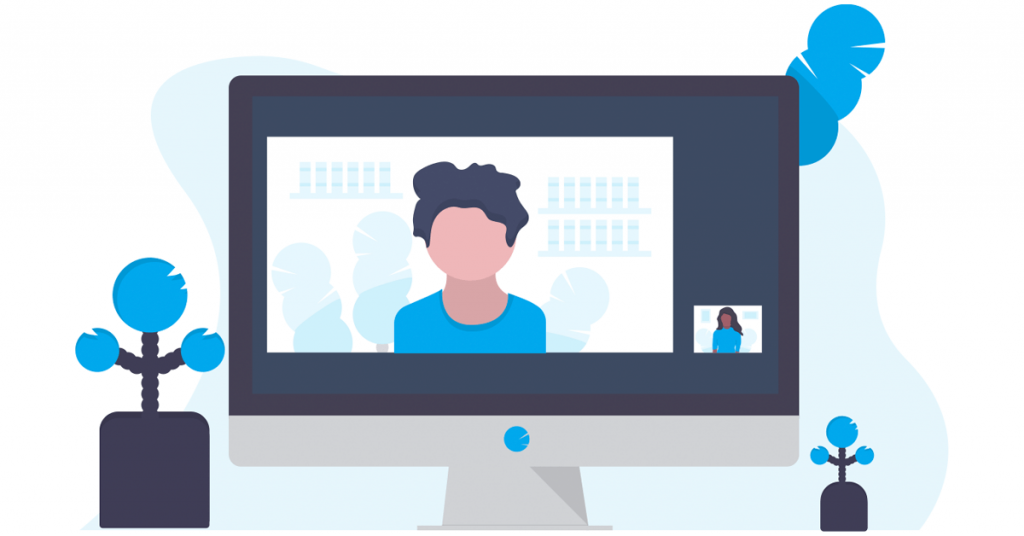
مرحله 3: پاک کردن حافظه پنهان را انتخاب کنید، و شما آماده هستید.
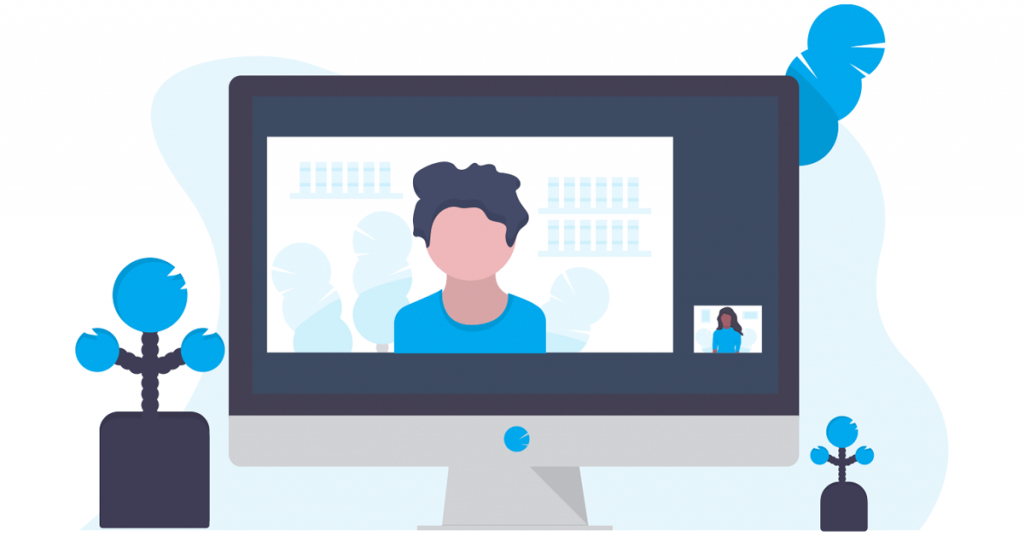
5. اشتراک یوتیوب TV را بررسی کنید
یوتیوب TV برای فعال کردن بیش از 100 کانال تلویزیونی زنده در دستگاه شما به اشتراک فعال نیاز دارد. اگر اشتراک شما منقضی شده است، نمیتوانید محتوا را در Fire TV Stick مرور کنید. باید اشتراک یوتیوب TV خود را با استفاده از مراحل زیر بررسی کنید.
مرحله 1: به یوتیوب TV در وب بروید و با حساب خود وارد شوید.
مرحله 2: عکس نمایه خود را در بالا انتخاب کنید و تنظیمات را باز کنید.
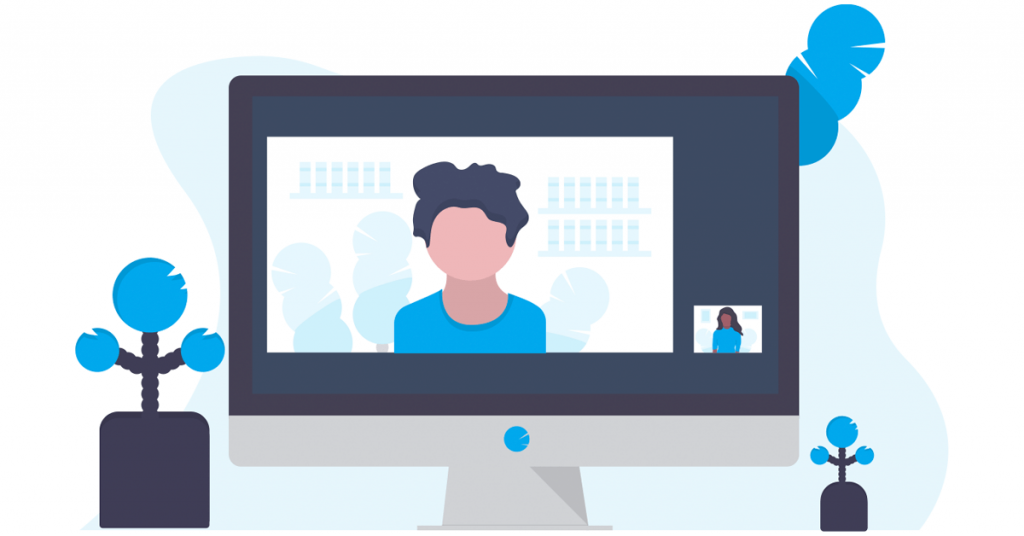
مرحله 3: طرح فعلی خود را در منوی عضویت بررسی کنید. اگر منقضی شده است، جزئیات پرداخت خود را برای تمدید اشتراک بهروزرسانی کنید.
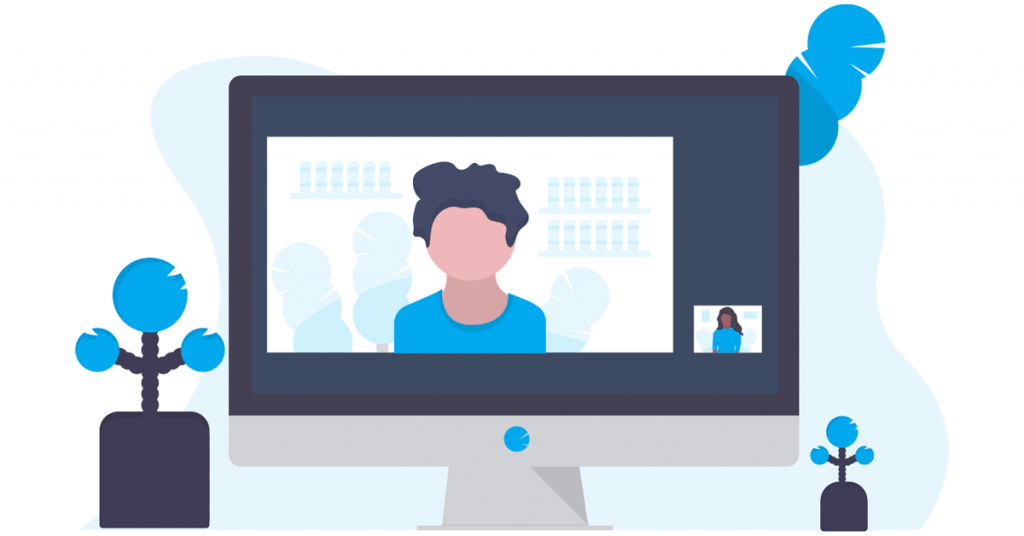
در Fire TV Stick به یوتیوب TV بروید و محتوای مورد علاقه خود را بررسی کنید.
6. سرورهای یوتیوب TV را بررسی کنید
سرورهای یوتیوب TV ممکن است به دلیل تقاضای بیسابقه در طول رویدادهای برجسته مانند Super Bowl از کار بیفتند. میتوانید به Downdetector بروید و یوتیوب TV را برای تأیید مشکل جستجو کنید.
در این صورت، شما هیچ گزینه ای ندارید جز اینکه منتظر بمانید تا یوتیوب مشکلات سمت سرور را برطرف کند.
7. بستههای اضافی یوتیوب TV را کاوش کنید
آیا میخواهید از سرویسهایی مانند Showtime، Cinemax، Starz، CuriosityStream و موارد دیگر در یوتیوب TV به محتوا دسترسی پیدا کنید؟ این سرویسها در طرح پایه یوتیوب TV گنجانده نشدهاند. برای فعال کردن پخش جریانی در Fire TV Stick باید این بسته ها را جداگانه خریداری کنید.
مرحله 1: به تنظیمات یوتیوب TV در وب بروید.
مرحله 2: عضویت را انتخاب کنید و بستههای موجود را بررسی کنید.
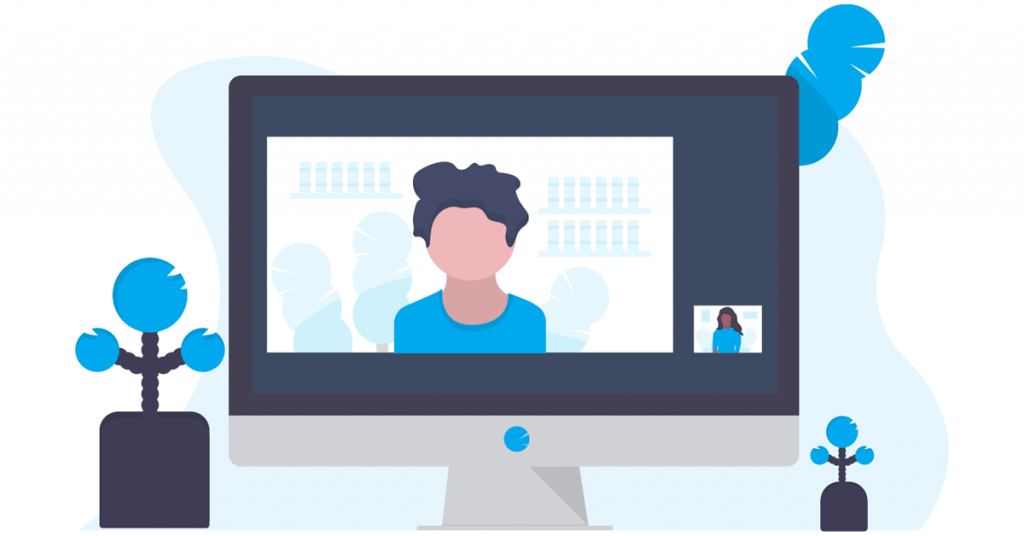
به جزئیات قیمت و آزمایش رایگان نگاهی بیندازید و محتوای سرویس پخش مورد علاقه خود را فعال کنید.
8. دستگاه های متصل را بررسی کنید
یوتیوب TV امکان اتصال همزمان در حداکثر سه دستگاه را فراهم می کند. اگر در حال حاضر بیش از سه دستگاه محتوا را از حساب یوتیوب TV شما پخش می کنند، ممکن است با اشکالاتی در برنامه Fire TV Stick مواجه شوید.
مرحله 1: به صفحه حساب Google بروید و امنیت را از نوار کناری انتخاب کنید.
مرحله 2: به مدیریت همه دستگاهها بروید.
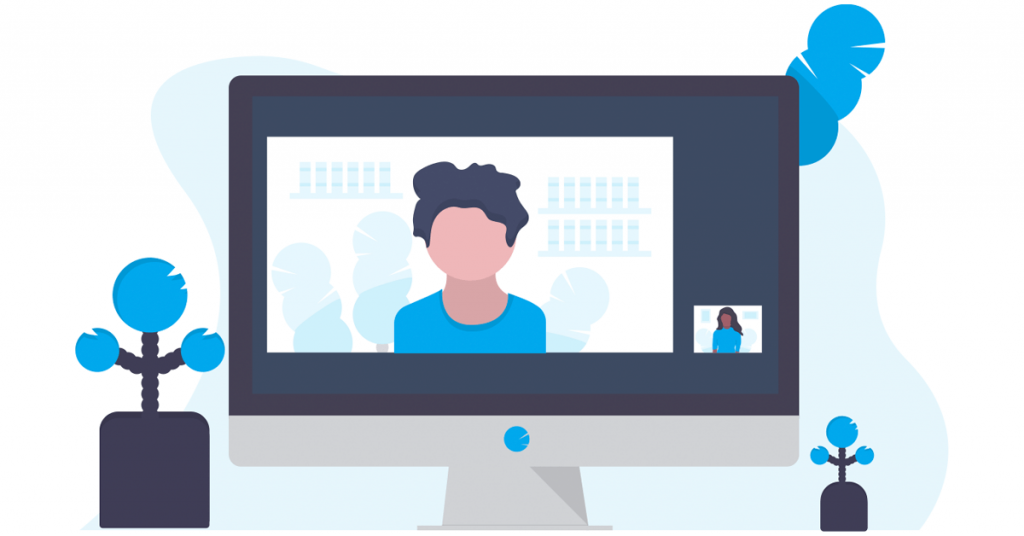
مرحله 3: دسترسی یوتیوب TV را در دستگاههای ناشناس بررسی کنید. روی آن کلیک کنید.
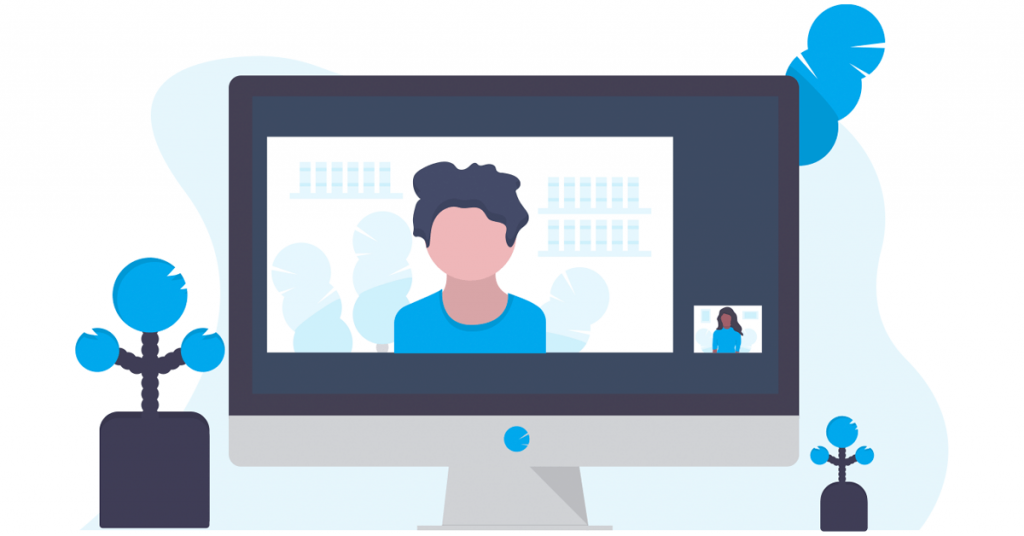
مرحله 4: خروج از سیستم را انتخاب کنید.
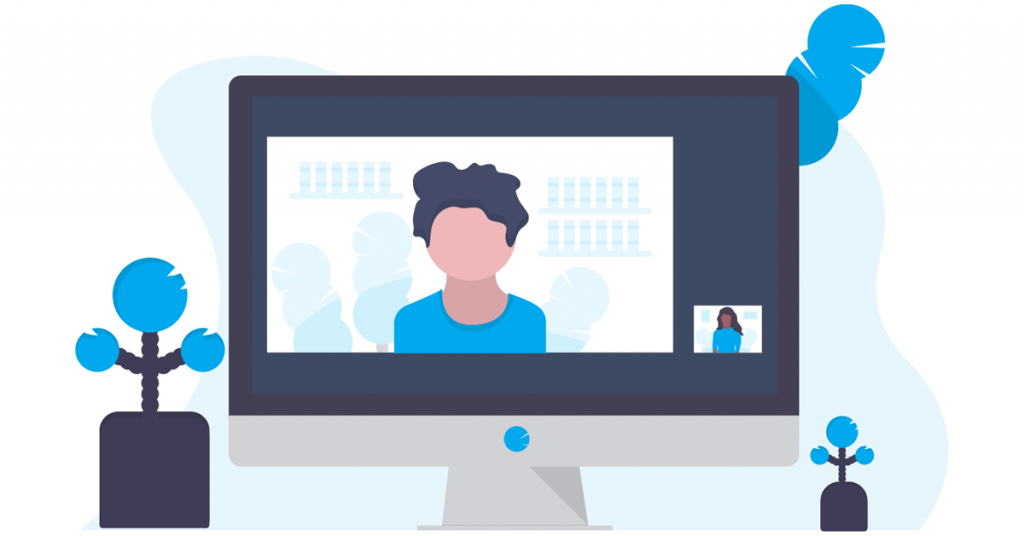
9. VPN را غیرفعال کنید
یوتیوب TV فقط در ایالات متحده در دسترس است. اگر از یوتیوب TV در یک شبکه VPN فعال استفاده می کنید، ممکن است با مشکلی در برنامه مواجه شوید. باید هر برنامه VPN را در Fire TV Stick غیرفعال کنید و دوباره امتحان کنید.
10. Fire OS را به روز کنید
ساخت قدیمی Fire OS می تواند دلیل اصلی مشکلات یوتیوب TV در Fire TV Stick باشد. باید آخرین نسخه Fire OS را نصب کنید.
مرحله 1: به منوی My Fire TV در تنظیمات Fire TV Stick بروید.
مرحله 2: درباره را انتخاب کنید.
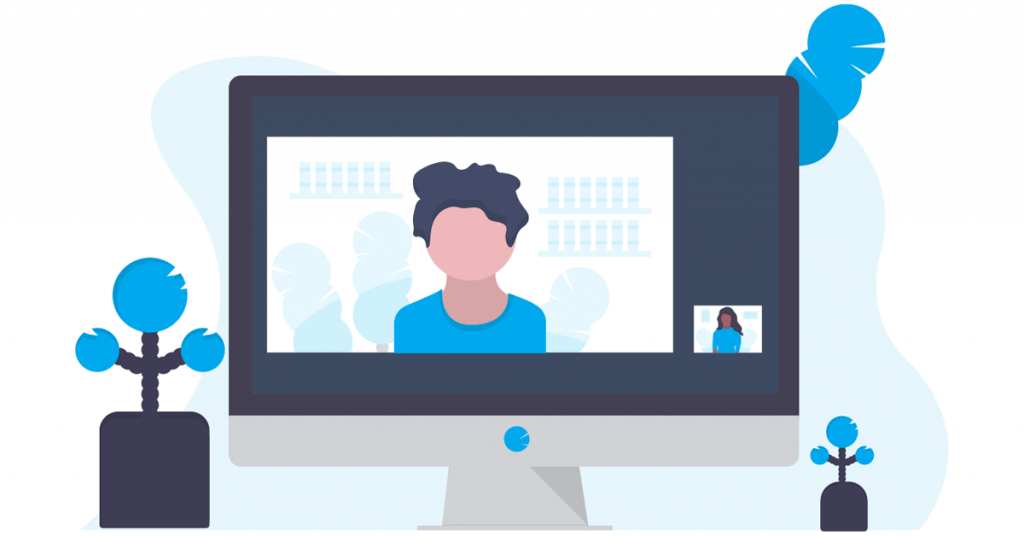
مرحله 3: بهروزرسانیها را بررسی کنید و آخرین ساخت را نصب کنید.
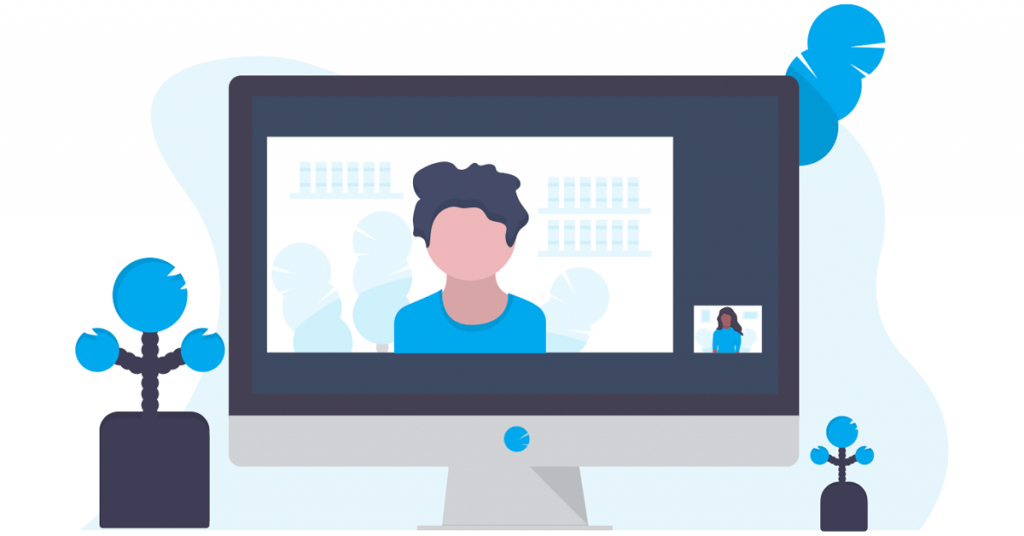
کانال های مورد علاقه خود را بدون کابل پخش کنید
برنامه تلویزیون یوتیوب در Fire TV Stick کار نمی کند می تواند آخر هفته ایده آل شما را خراب کند. خوشبختانه، برای تماشای محتوای ورزشی و سرگرمی مورد علاقه خود نیازی به اتصال کابل قدیمی ندارید. ترفندهای بالا باید در کمترین زمان ممکن اشکالات تلویزیون یوتیوب را برطرف کنند. کدام ترفند برای شما مفید بود؟ یافته های خود را در نظرات زیر به اشتراک بگذارید.
امیدواریم از این مقاله 10 روش برتر برای رفع مشکل کار نکردن یوتیوب TV روی Amazon Fire TV Stick مجله نود و هشت زوم نیز استفاده لازم را کرده باشید و در صورت تمایل آنرا با دوستان خود به اشتراک بگذارید و با امتیاز از قسمت پایین و درج نظرات باعث دلگرمی مجموعه مجله 98zoom باشید
لینک کوتاه مقاله : https://5ia.ir/yZvySL
کوتاه کننده لینک
کد QR :

 t_98zoom@ به کانال تلگرام 98 زوم بپیوندید
t_98zoom@ به کانال تلگرام 98 زوم بپیوندید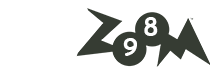
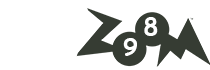
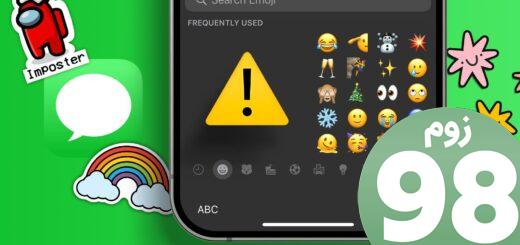





آخرین دیدگاهها